Készítsen egy olyan csoportos doboz CorelDRAW X3-, 1. rész
1) létrehozása munkaterületet A4. Tedd ellipszis mérete 73 mm.
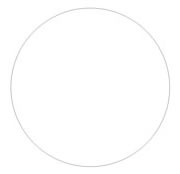
2) létrehozása egy négyzet alakú 13 x 13 mm-es. Összhangba hozza a 2 épületből áll.
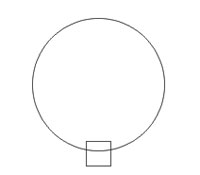
3) létrehozása ellipszis 16 x 16 mm-es. Igazítsa a zenekart.
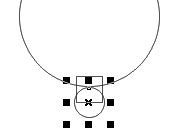
4) Döntetlen ellipszis, amelynek mérete 16 x 125 mm-es.
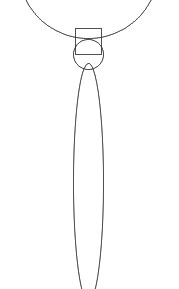
5) Most, hozzon létre az ellipszis 10 x 16 mm-es.
6) Válassza az ellipszis és a tér. Most egyesíti az elemeket.
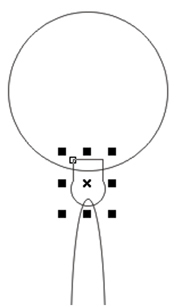
7.) Most vágja le a felesleges helyet kezelni.
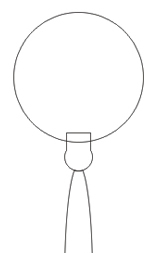
8) Most, segítségével Bezier eszközzel felhívni a sor, amint ábrázoltuk.
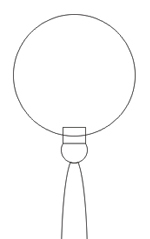
9) Re-vágja le a felesleges helyet.
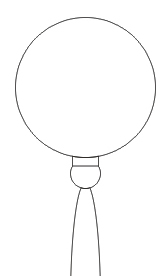
10) Helyezze az ellipszis az első és vágja a teret.
11) Most, kontúrok segítségével hatása do belső kontúrja eltolás 2 mm.
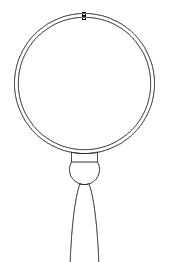
12) szét a hatása az áramkör. A Smart Fill töltse ki az űrlapot.
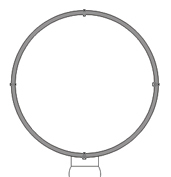
13) Most festeni az elemek a bal oldalon látható.
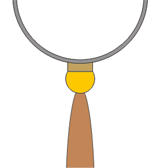
14) A festék a ellipszis illusztrált.
15) Jelölje ki a teljes csoport elemek és elemek zagruppiruyte.
16) hozzon létre egy téglalapot, amelynek mérete 100 x 150 mm.
17) Most ismétlődő téglalap, és módosíthatja annak méretei 30 x 150 mm-es. Tartalmazza kötelező. Húzz egy téglalap másik téglalapot.
18) Most ismét ismétlődő téglalap és megváltoztathatja a méretét egy 30 x 150 mm-es. Húzza a felső oldalon a nagy téglalap.
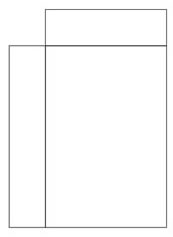
19) Most állítsa be a lépést a 30 egység (milliméter).
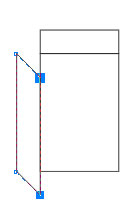
20) Jelölje elemek segítségével Alakzat eszközzel (F10). Jelölje ki a kívánt egységek és mozgassa azokat a megfelelő irányba.
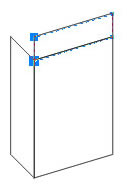
21) Teljesítsd az összes műveletet. Lépésekben 30 mm, hoztunk létre a kilátás.
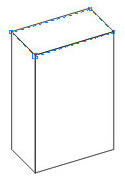
22) Most elemzik az ugyanazt a munkát, és három darab látható a bal oldalon.

23) Most ismétlődő formában. Az eszköz formájában (F10) változtatni a felbontást.
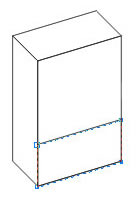
24) is el fog menni a másik oldalra.
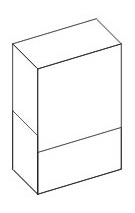
25) Készítsen egy másik ismétlődő és módosíthatja őket az ábra szerint.
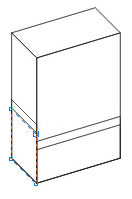
26) Most válassza ki a képet a sárkányt, és alkalmazza a perspektivikus hatás.

27) Most válassza ki az elemet, ha nincs kiválasztva, és áttérni a csomópontokat.

28) Helyezzük a forma mint a képen.
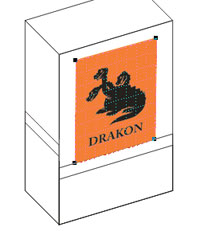
29) Helyezzük a szempontból a második objektumot.

30) is található, a hosszú távon. Tárgyak legyen zagruppirovany.

31) Most töltse kitöltésével az alsó része a formában.
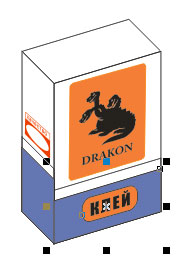
32) Állítsa be a megfelelő színt.

33) Színes top boxok. Tegyen fel egy szürke színű. Kihasználtuk kétféleképpen munkahelyi kilátások. Akkor mindkét módszert munkájuk során.

34) Hogy egy ilyen eredmény kiderülhet
